この記事にはプロモーションが含まれています。
ブログを開設して2週間ほど経ちました。
WordPressのプラグインは入れすぎるとサイトが重くなってしまうので、できるだけ少ない方が望ましいです。
私なりに選別作業をしていましたが、プラグインが固まってきました。
今回は導入したWordPressプラグインをそれについて紹介します。
WordPressに導入したプラグイン
導入しているプラグインはこちらです。
- ConoHa WING デフォルトプラグイン
- ConoHa WING コントロールパネルプラグイン
- ConoHa WING 自動キャッシュクリア
- ブログ立ち上げ用プラグイン
- WP Multibyte Patch
- Contact Form 7
- セキュリティ・スパム対策
- SiteGuard WP Plugin
- SEO・アクセス解析
- Site Kit by Google
- その他便利プラグイン
- EWWW Image Optimizer
- Highlighting Code Block
- Mathjax-Latex
以下、それぞれについて説明します。
ConoHa WING デフォルトプラグイン
まずは、ConoHa WINGでWordPressを開始したら、最初から入っているプラグインで有効にしているものについて。
ConoHa WING コントロールパネルプラグイン
レンタルサーバーConoHa WINGの管理設定をWordPress上で一部変更できるプラグイン。
普段使わないですが、一応有効にしてます。
ConoHa WING 自動キャッシュクリア
サーバー上でサイトが重くなる要因であるキャッシュデータを自動で消してくれるプラグイン。
キャッシュ削除のプラグインは他にもありそうですが、まだ記事数も少ないので、デフォルトのものをそのまま使用してます。
ブログ立ち上げ用プラグイン
こちらは、ブログ運営するのに必須と言われるプラグインです。
WP Multibyte Patch
WordPressで日本語を扱える機能を補助してくれるプラグイン。
これを入れないと、日本語が文字化けすることもあるそうなので、導入してます。
Contact Form 7
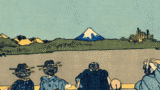
お問い合わせフォームを作るためのプラグイン。
このようなお問い合わせフォームを作るのに使用してます。
当ブログでまだ問い合わせが来ることはないでしょうが、ブログ運営上のマナーのようなものなので導入してます。
セキュリティ・スパム対策
SiteGuard WP Plugin

セキュリティ対策はSiteGuard WP Pluginを導入してます。
自身もログインできないほど、セキュリティ対策を高めることができるセキュリティプラグインで、スパム対策もしてくれます。
デフォルトのままでも十分セキュリティを上げてくれます。
SEO・アクセス解析
Site Kit by Google
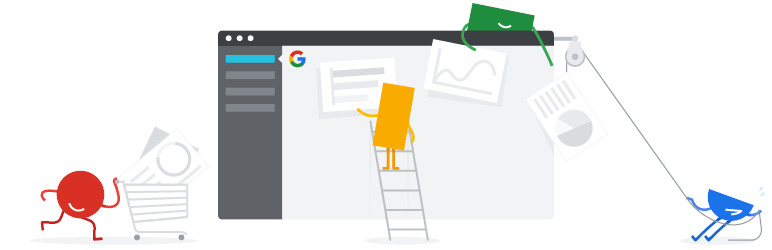
ブログにアクセスしてくれる人がいるようにするためのプラグイン。
サイトマップ情報をGoogleにお知らせしないと、Google検索してもブログが検索結果に出てきません。
また、ブログにアクセスしてくれた人がどのような検索ワードで来ているかは知りたいところです。
そのために、GoogleのSearch ConsoleとAnalyticsを使用することになります。
それぞれのサービスのアカウント開設が終わったらブログの紐づけをすることになります。
各々プラグインが用意されてますが、一つ一つインストール・設定方法を調べるのも、それを管理していくのも手間です。
ブログを運営していくうえで、Googleのサービスは切っても切り離せないので、結局Google純正のプラグインを使ってしまうのが一番楽だという結論に個人的には行きつきました。
その他便利プラグイン
EWWW Image Optimizer

ブログに貼り付けた画像のメタ情報削除やファイルサイズ圧縮を自動でしてくれるプラグイン。
スマホなどで撮影した画像データはサイズが大きいです。
これをこのままブログに配置すると、ブログの表示が極端に遅くなってしまいます。
ブログの趣旨上、巨大な画像データを表示する必要がないため、画像サイズを自動で縮小してくれるプラグインを入れてます。
このプラグインには画像ファイルのメタ情報を自動で消す機能が入ってますが、残念ながら使い物にならないと考えた方がよいです。
この記事にあるように画像ファイルにはメタ情報が埋め込まれており、ツールで確認することができます。
このため、個人のスマホで撮った写真、特にGPSが埋め込まれている写真はメタ情報の削除は必須になります。
EWWW Image Optimizerのメタ情報削除は動かないこともあります。
したがって、写真をアップロードする前に、自身のPC等のローカルな環境で一度メタデータを削除することをお勧めします。
EWWW Image Optimizerでのメタデータ削除機能とローカル環境でのメタデータの削除手順はこちらの記事を参考にしてください。
Highlighting Code Block
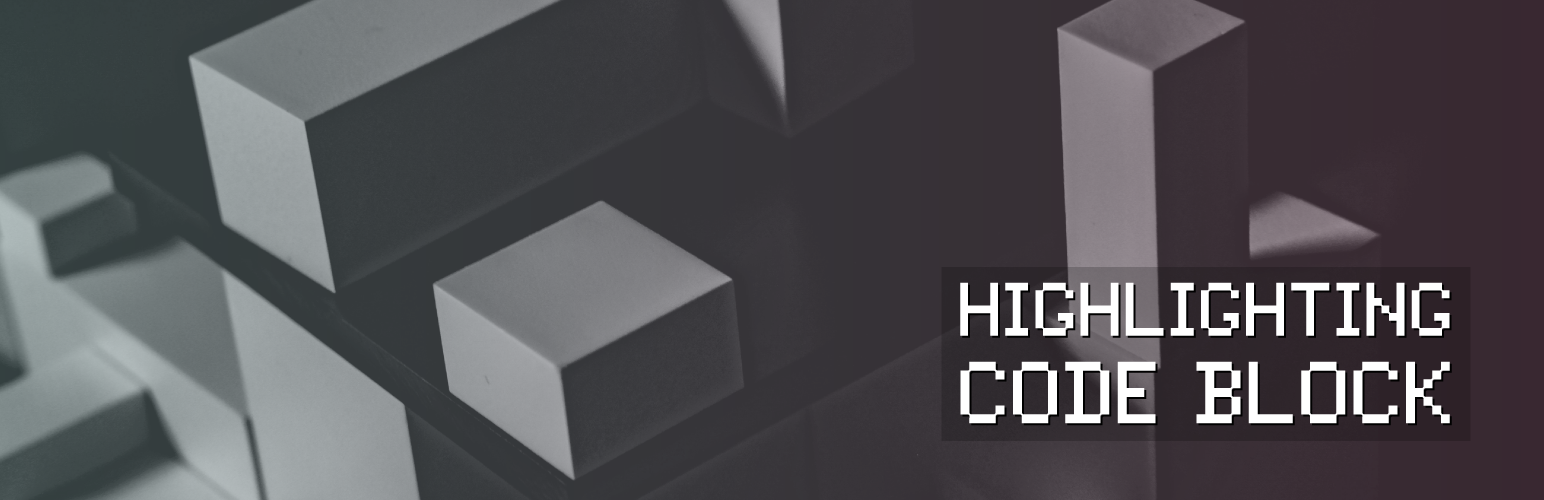
ブログに埋め込んだコードを見やすく表示するためのプラグイン。プログラミングコードをブログに埋め込むなら、この手のプラグインは必須になります。
こちらのプラグインのメリットと導入方法はこちらの記事にまとめています。
Mathjax-Latex
ブログにキレイな数式を表示するためのプラグイン。累乗や連立方程式などを見やすくするために導入しています。
こちらのプラグインの導入手順と使い方はこちらの記事にまとめています。
まとめ
今回はWordPressでブログを運営する際に、導入したプラグインについて書きました。
プラグインは少なすぎると不便だけど、多すぎるとサイトが重くなるため、厳選する必要があります。皆さんもいろいろ試しながら自分に合ったプラグインを見つけてください。
なお、私がブログを開設した方法はこちらの記事にまとめてます。ブログを開設からの作業イメージを把握したい方は合わせて眺めてみてください。
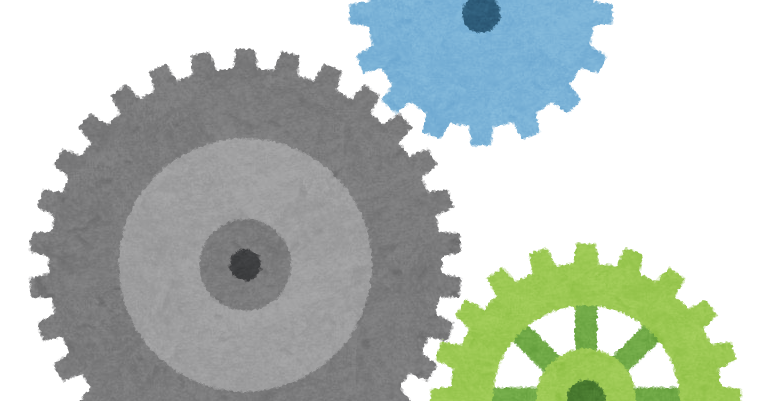

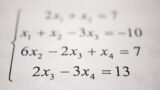
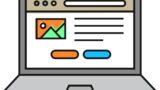


コメント